Het klembord van Windows 11 is een van de meest krachtige maar ondergewaardeerde tools in het besturingssysteem. Wist je dat het veel meer kan doen dan alleen het item opslaan dat je net hebt gekopieerd? Met een paar schakelaars ingeschakeld, kunt u deze laten opslaan van meerdere tekstfragmenten, afbeeldingen en andere inhoud die u kopieert en ze zelfs op uw andere apparaten synchroniseert.
Het is absoluut cool om iets op de ene computer te kopiëren en het op de andere te plakken. Hoewel het iets is dat ik leuk vind en wil, voel je je misschien niet hetzelfde, in plaats daarvan de voorkeur geven aan de eenvoud van het old-school klembord dat alleen het laatste item bevat dat je hebt gekopieerd. In deze zelfstudie laat ik je zien hoe je de geschiedenis van de klembord kunt inschakelen, hoe je het kunt wissen, en ook hoe je je klembordgeschiedenis kunt uitschakelen en stoppen om te synchroniseren met andere apparaten. Ben je geïnteresseerd? Lees vervolgens verder:
Hoe klembordgeschiedenis in te schakelen in Windows 11
Om de klembordgeschiedenis in Windows 11 in te schakelen, openen eerst de app Instellingen (druk op WIN + I op uw toetsenbord of klik op de knop Instellingen in het menu Start). Selecteer vervolgens het systeem in de linker zijbalk en klik of tik op Klembord aan de rechterkant van het venster.
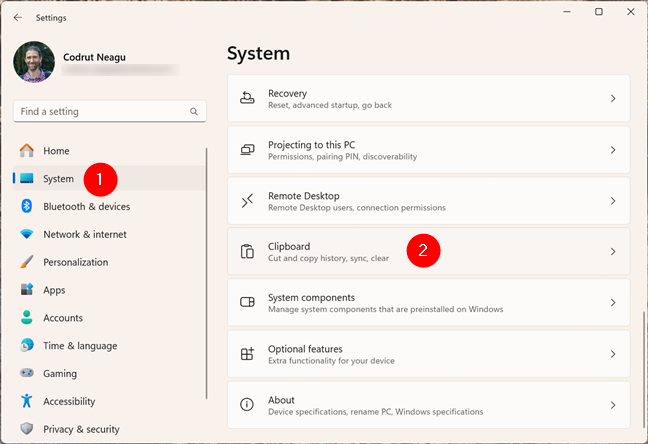
Open Settings and go to System > Clipboard
On the Clipboard settings page, check the first option at the top: Clipboard history. De beschrijving stelt duidelijk dat u hiermee”meerdere items op uw klembord kunt opslaan-druk op de Windows-logo-toets + V om uw klembordgeschiedenis te bekijken en ervan te plakken.”Als u wilt dat deze functie beschikbaar is op uw Windows 11-computer, zorg er dan voor dat u de schakelaar inschakelt.
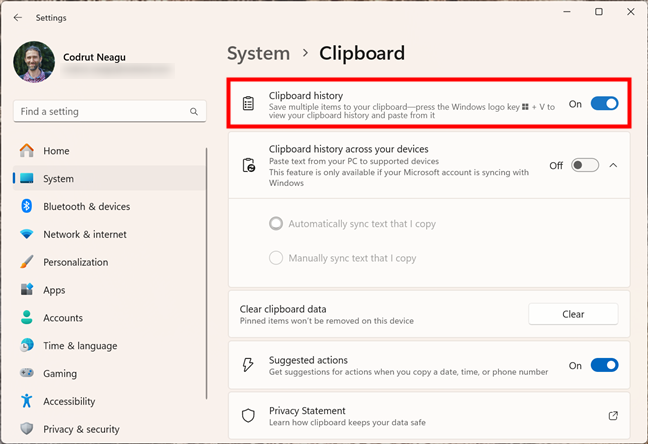
Schakel clipboardgeschiedenis in Windows 11
tip: u moet meer insights op wat het clipboard is en hoe het werkt? Hier is een gids die het in detail uitlegt: wat is een klembord? Hoe werkt het?.
Bonus: hoe u klembordsynchronisatie in Windows 11 inzet
Naast het opslaan en geven van toegang tot meerdere items die in uw klembord zijn opgeslagen, kunt u ze ook synchroniseren op andere apparaten die u hebt. Om dit te laten gebeuren, moet u ook de”klembordgeschiedenis over uw apparaten”schakelaar inschakelen. Het is precies onder het clipboard-geschiedenisitem op de instellingen> System> Clipboard-pagina.
hoe je klemboardgeschiedenis inschakelt in vensters in vensters in vensters in vensters in vensters in vensters in vensters in vensters in vensters in vensters in vensters in vensters worden gebruikt in vensters in vensters in vensters in vensters in vensters in vensters in vensters in vensters in vensters worden gebruikt in vensters in vensters. 11, bekijk deze zelfstudie: Hoe het Windows 11-klembord te synchroniseren met andere pc’s en Android-telefoons.
Hoe u uw klembordgeschiedenis kunt wissen in Windows 11
Als u uw klembordgeschiedenisgegevens wilt verwijderen en elk klembord-item dat is gesynchroniseerd van uw Windows 11-apparaten, volgt u deze stappen:
? Geschiedenis, inclusief de lokaal opgeslagen items, in het klembord op uw Windows 11-computer en de elementen gesynchroniseerd met uw andere apparaten, open de instellingen-app (win + i) en ga naar Systeem> Klembord. Zoek op de pagina Clipboard-instellingen naar het item met de naam Clear Clipboard-gegevens en klik of tik op de knop Wissen. width=”648″ height=”444″ src=”https://www.digitalcitizen.life/wp-content/uploads/2024/07/clipboard_history_sync-3.png”>
How to clear clipboard history in Windows 11
This action will delete everything in your clipboard history, synced or un-synced, but Het verwijdert geen vaste items. Lees het laatste deel van het volgende hoofdstuk in deze handleiding om te leren hoe u daar vanaf kunt komen. Uw Windows 11-computer, open het klembordpaneel door op deze toetsen op uw toetsenbord te drukken:
Windows + V
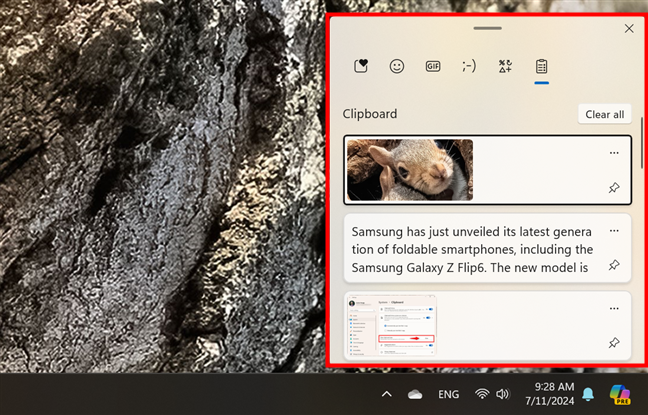
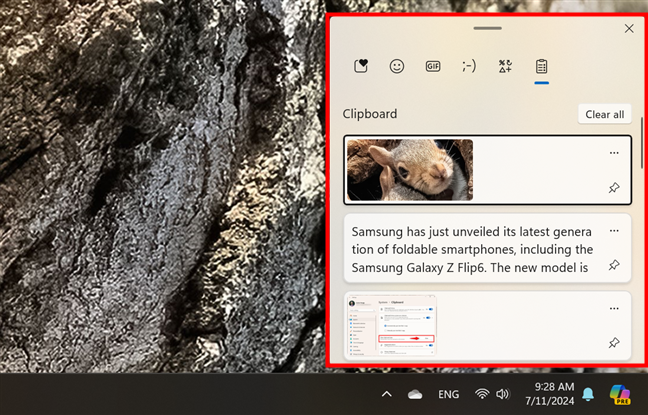
hoe toegang te krijgen tot klembordgeschiedenis in Windows 11
in het climboard-venster, klik op de knop Clear All-knop in de bovenste rit-geschiedenis. Houd er echter rekening mee dat dit alleen”standaard”klemborditems wordt verwijderd. Het verwijdert geen vaste items; Volg daarvoor de stappen in de volgende paragrafen.
Druk op het verwijderen van uw clipboard-geschiedenis de rechtsbovenhoek.
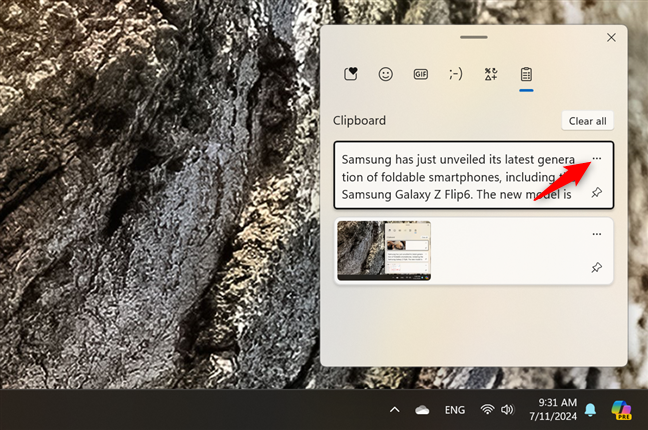
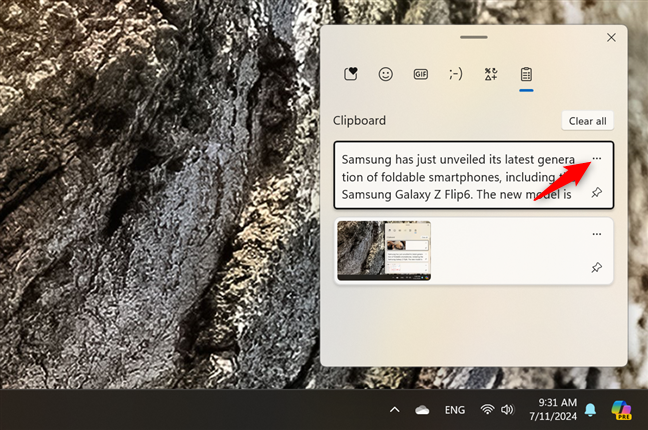
klik op de ellipsis-knop
dit zal het item onthullen, onthullen een verwijderde knop die een trash kan als een trash kan. Klik op of tik er op en het item wordt onmiddellijk verwijderd uit de klembordgeschiedenis.
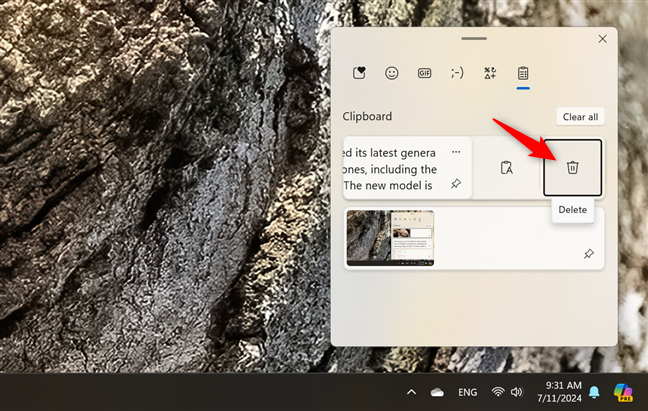
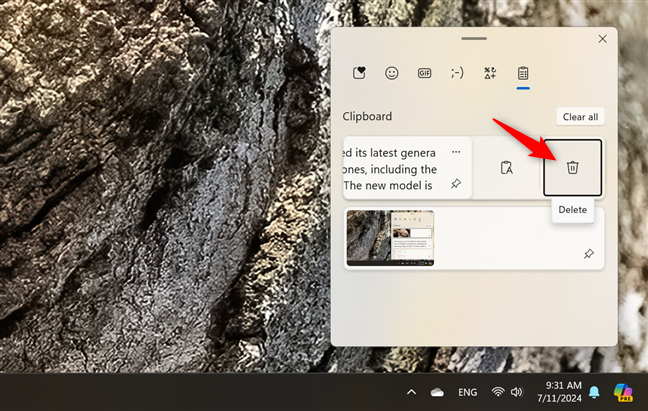
hoe te verwijderen een klipbord-item in de top-r-right-hoek van de top van het elips. a pinned item and select Delete in the sliding menu.
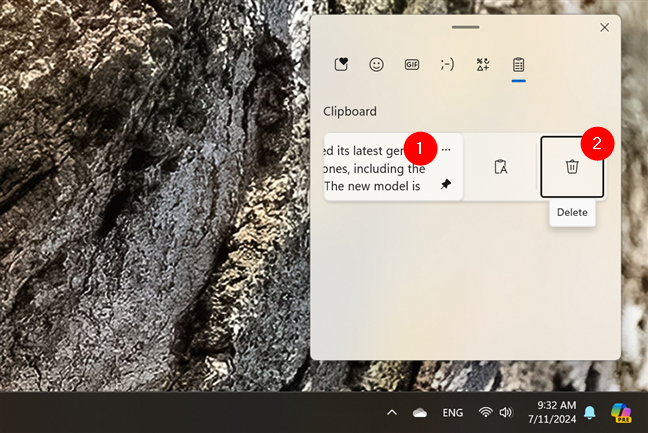
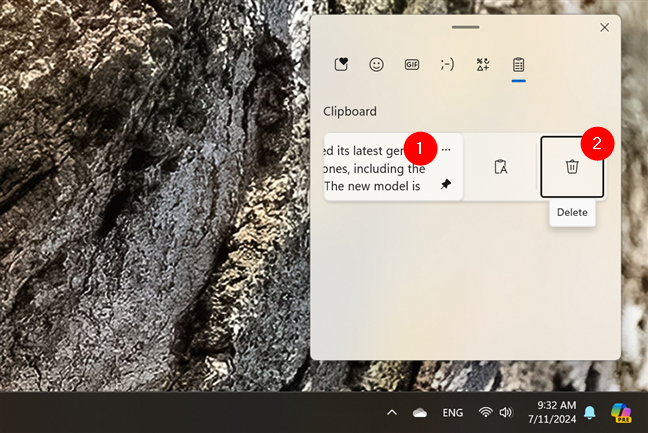
Hoe te verwijderen vastgemaakte klemborditems
tip: wil je meer leren over het klemboeken? Hier leest u hoe u met het Windows 11-klembord kunt werken.
Hoe de klembordgeschiedenis in Windows 11 te schakelen
Als u liever deze Windows 11-functies niet gebruikt, is dit wat er gebeurt wanneer u de geschiedenis van de klembord uitschakelt en de functie Synchronisatie en de geschiedenis van het koos 11? Om het uit te schakelen, dan is het volgende gebeuren:
Windows 11 zal niet langer meerdere items opslaan in uw klemborditems kunnen niet worden vastgemaakt aan het klembord De functie Klembordsynchronisatie stopt met werken, zodat u geen items kunt plakken van uw huidige Windows 11-pc van uw andere apparaten. src=”https://windows.atsit.in/nl/wp-content/uploads/sites/19/2025/09/klembordgeschiedenis-in-windows-11-hoe-te-bekijken-6.png”> 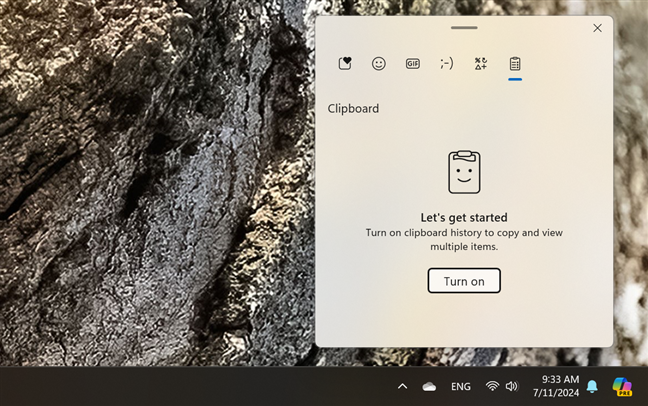
klembordgeschiedenis is uitgeschakeld in Windows 11
if dat is wat je wilt, laat zien hoe je het clipboard-geschiedenis in vensters hebt ingeschakeld in vensters in vensters in vensters in vensters in vensters in vensters in vensters. 11
Als u de klembordgeschiedenis op uw Windows 11-computer wilt uitschakelen, opent u de app Instellingen, selecteert u het systeem in de linker zijbalk en toegang tot het klembord rechts. Schakel vervolgens de klembordgeschiedenisschakelaar boven aan het venster uit.
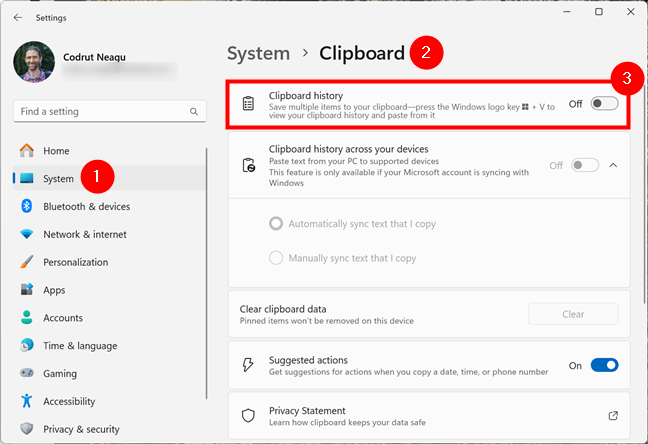
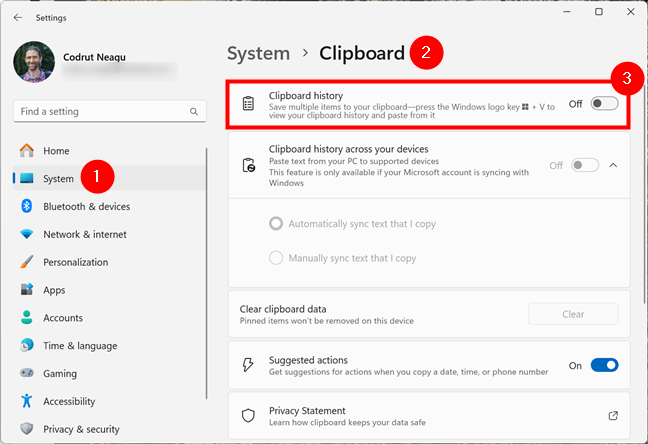
Hoe kan het klembordgeschiedenis in Windows 11
dit stopt uw Windows 11 Computer van uw Windows in uw climboard en ook Alleen het laatste item dat u hebt gekopieerd, is beschikbaar, en alleen lokaal op uw huidige pc.
Hoe u klembordsynchronisatie kunt uitschakelen in Windows 11
Zoals ik zojuist heb vermeld, wordt synchronisatie van de klembord ook automatisch uitgeschakeld. U kunt echter klembordgeschiedenis hebben, maar niet op uw apparaten synchroniseren. Met andere woorden, de klembordgeschiedenis blijft op uw huidige Windows-computer, zodat u meerdere items kunt kopiëren en plakken, maar die items zijn niet beschikbaar op uw andere apparaten.
Als dat uw doel is, ga dan terug naar hetzelfde systeem> Klembordlocatie in instellingen. Daar, laat de klembordgeschiedenis inschakelen, maar draai de”klembordgeschiedenis in verschillende apparaten”UIT.
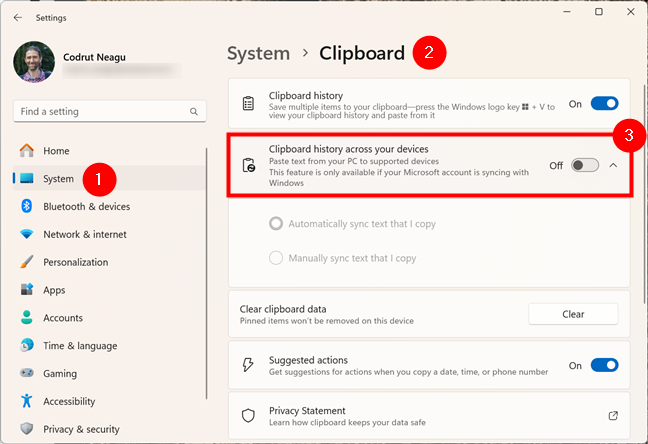
Hoe te schakelen Clipboard Synchronisatie in Windows 11
Opslag bij Microsoft, het stoppen van synchronisatie met andere apparaten terwijl de klembordgeschiedenis op de Windows 11-pc wordt ingeschakeld die u momenteel gebruikt.
Heeft u de geschiedenis van de klembord uitgeschakeld en gesynchroniseerd in Windows 11?
Kiest u ervoor om klembordgeschiedenis en synchronisatie op uw Windows 11-computers in te schakelen? Was het omdat het uw efficiëntie verhoogde terwijl u op uw apparaten werkte? Of heb je besloten om klembordgeschiedenis uit te schakelen en te stoppen met klembordsynchronisatie omdat je de voorkeur geeft aan de oude manieren om dingen te doen? Weet je, de tijden waren toen eenvoudiger en we hadden niet zoveel opties en schakelaars overal. Ik zou graag horen wat je denkt van deze klembordfuncties en hoe je ze gebruikt, dus als je het niet erg vindt, laat hieronder een reactie achter om het me te laten weten.
